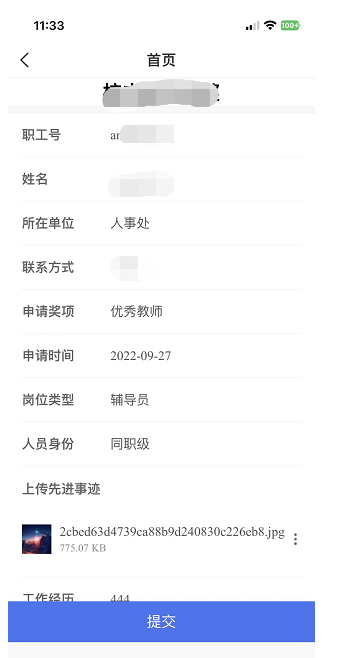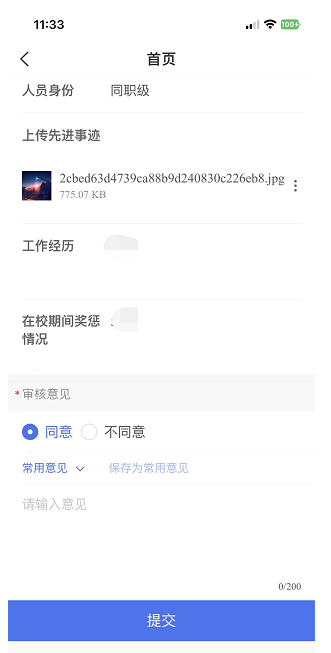移动端作为电脑PC端的补充功能,可实现业务流程的掌上提交,审批操作,部分业务内容的发起功能。针对复杂事项,有特殊场景及办理需求的,建议通过电脑PC端门户进行操作。例如:发文应用的正文编辑,套红。流程中涉及编辑附件内容等操作。
1下载方式
1.1请选择正规官方应手机用商店下载“今日校园”APP。谨防冒充。

官方地址:https://www.campushoy.com/
2登陆方式
进入应用后:
Ø 1.选择学工号方式,并勾选‘我已阅读同意’按钮。
Ø 2.在跳转的页面中点击右上角切换,
Ø 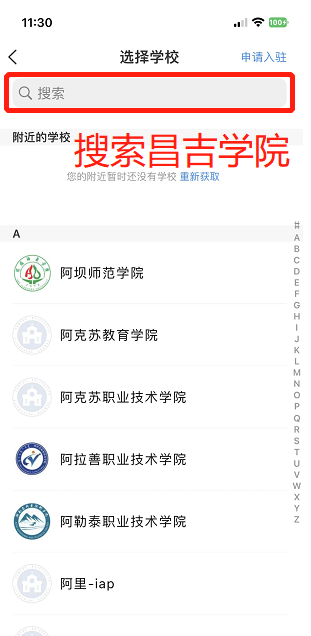 在新的页面中搜索‘我院’并点击。
在新的页面中搜索‘我院’并点击。
选择好学校后,登陆账号密码与电脑端账号密码一致,首次登陆后还需绑定手机号!
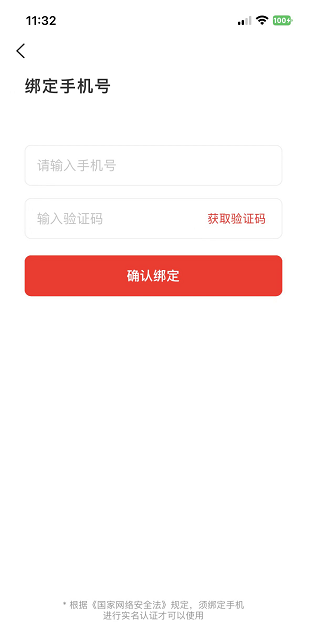
3应用界面
绑定成功后进入APP,必赢766net手机版即可看到需要审批的任务,下方‘服务’页签可显示更多移动应用。(OA办公可支持的移动业务均在‘移动OA’应用中)
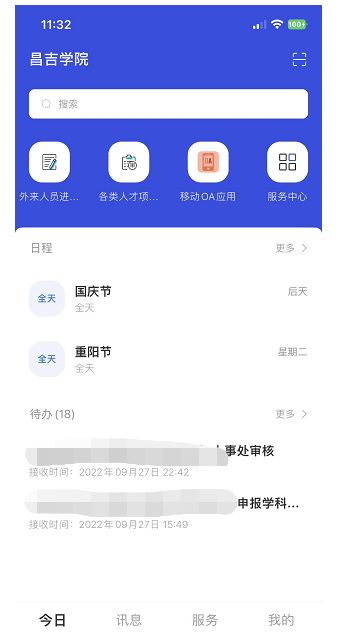
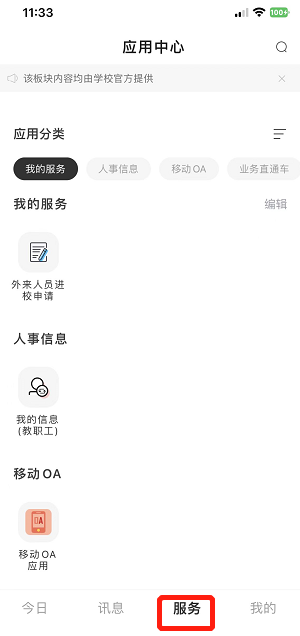
4待办任务审批
需要待审批的内容与PC端同步,查看必赢766net手机版‘今日’下方的‘待办’栏目,即显示需要审批的事项,点击标题即可进入详情页面,查看单据内容,下面最下方选择意见,填写内容,提交即可。
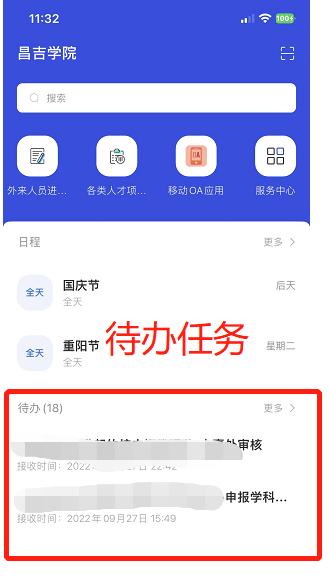
5移动H5页面说明
网上办事大厅同样支持移动端H5页面访问。
手机浏览器输入http://ehall.cjc.edu.cn,即可访问办事大厅页面,点击右上角图标进行‘登录’
在页面中选择需要办理的事项,进行发起提交即可。‘工作台’页签中可显示需要审批的待办任务。